Slå Global Logging På eller Av i Microsoft Outlook 365

Microsoft Support spurte om å dele feilloggen fra Outlook-app, men vet ikke hvordan? Finn her trinnene for Outlook Global Logging og Advanced Logging.
Zoom-møtelenker brukes til å invitere potensielle deltakere til et møte. Disse koblingene kan inneholde informasjon som møte-ID, passord og nettadresse. Hvis du ikke vil dele møtepassordet ditt, kan du ganske enkelt sende møte-ID-en din i stedet for møtelenken.
En møte-ID krever et møtepassord sammen med det for å gi tilgang til et møte. I denne artikkelen vil vi dekke "Zoom møtelenker", som hvis de er konfigurert riktig, bare trenger ett klikk for å gå inn i et møte .
Innhold
Hvordan lage vanlig Zoom Meeting-lenke
Du må opprette et nytt møte først. Åpne Zoom-appen på din PC eller telefon, og klikk deretter på Møte-knappen først for å opprette et nytt møte. På nettet klikker du på "Vær et møte"-knappen øverst til høyre på Zooms hjemmeside . Når du er i et møte, finn lenken som er gitt nedenfor.
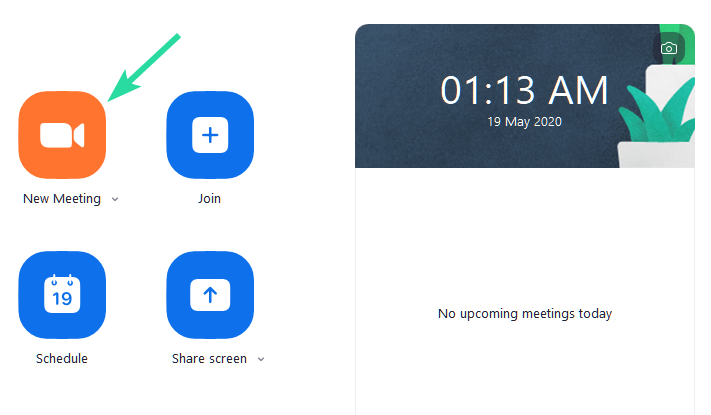
Dette kan brukes til å invitere folk til det gjeldende møtet, uten å måtte forlate møtet. Hvis du bruker Zoom Desktop-appen, klikker du på "Deltakere"-fanen i bunnpanelet og deretter "Inviter".
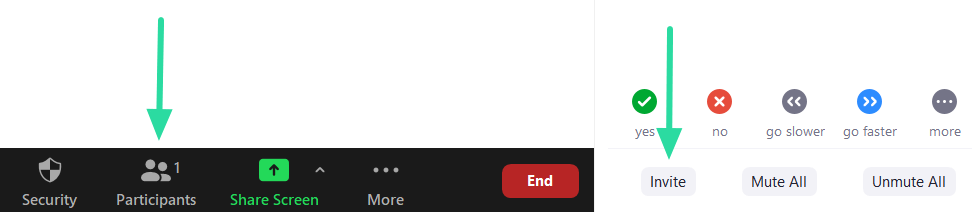
Nederst i popup-vinduet vil du ha to alternativer; Kopier invitasjonskobling og Kopier invitasjon. Hvis du bare vil generere møtelenken, klikker du på "Kopier invitasjonslenke". Du kan nå lime inn denne lenken som er kopiert til utklippstavlen din, og sende den til hvem du vil.
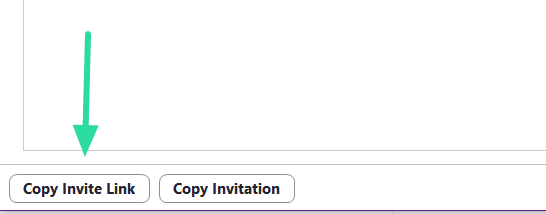
Hvis du bruker Zoom-mobilappen, trykk på "Deltakere"-fanen i bunnpanelet og deretter "Inviter". Her kan du bruke en rekke applikasjoner for å sende ut din Zoom-invitasjon.
I likhet med ovenfor, hvis du ønsker å skille Møte-lenken fra møtepassordet, velg "Kopier til utklippstavlen". Lim inn denne kopierte informasjonen i en notatapp (eller en hvilken som helst tekstredigeringsapp) og velg invitasjonslenken for å kopiere og sende ut.
Hvordan lage en planlagt Zoom Meeting-lenke
Zoom lar deg planlegge et møte for en bestemt tid og dato. Når du planlegger et slikt møte, kan du generere en møtelenke for å sende til potensielle deltakere. For å generere en møtekobling for et planlagt møte, må du først opprette møtet.
Hvis du er på Zoom-skrivebordsappen , klikker du på "Schedule"-knappen på startskjermen. I popout-vinduet kan du justere klokkeslett, dato og andre innstillinger for møtet. Når du klikker på Tidsplan, blir du omdirigert til Google Kalender-nettappen. (Hvis du har koblet Google-kalenderen din til Zoom)
Under lokasjonsfanen finner du lenken til det planlagte Zoom-møtet. Kopier denne lenken og lim den inn i appen du ønsker å sende ut.
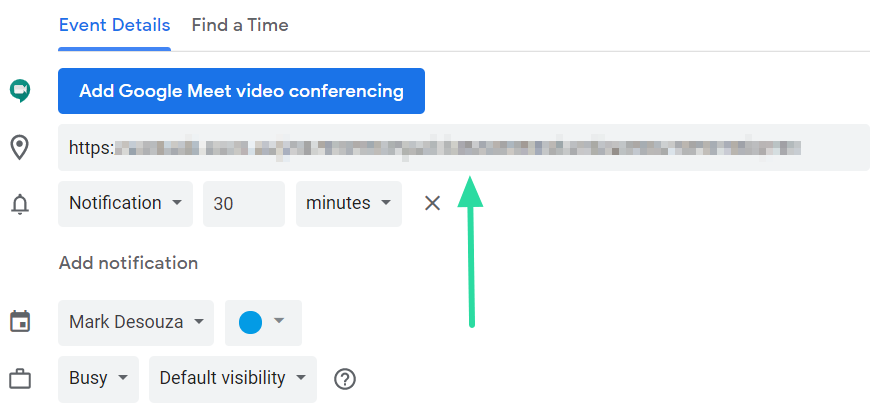
For å sende en planlagt møtekobling fra Zoom-mobilappen din , trykk på "Planlegg" på "Møt og chat"-siden. Tilpass dato og klokkeslett for møtet, og trykk på ferdig.
mobil 2
mobil 1
mobil 3
Du vil se en popup som omdirigerer deg til e-postapplikasjonene dine. Velg en app for å få møteinvitasjonen automatisk limt inn. Den planlagte møtelenken vil være under "Bli med i Zoom-møte".
Hvordan få en personlig Zoom Meeting-lenke
Her er guiden vår for å få den personlige Zoom-møtelenken. Men hvis du ikke har tenkt å dele et personlig møterom, kan du se neste avsnitt kalt 'Hvordan sende en Zoom-møtekobling fra et møte'.
På datamaskinappen:
Avhengig av plattformen du bruker, kan en Zoom-møtekobling opprettes for å invitere potensielle deltakere til møtet ditt.
Hvis du bruker Zoom-skrivebordsappen, er den enkleste måten å lage en Zoom Meeting-lenke på å klikke på "Møte"-fanen øverst, og klikke på "Kopier invitasjon".
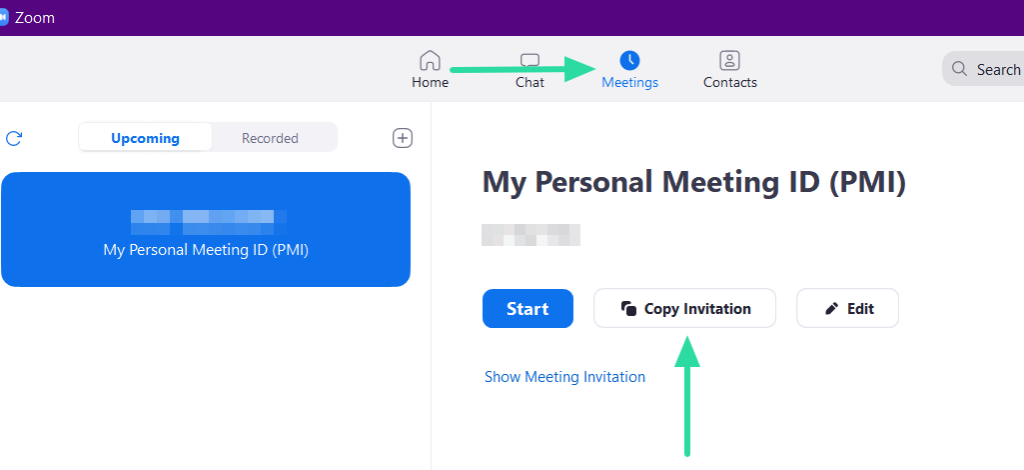
Du bør få en liten popup som forteller deg at invitasjonen til møtet er kopiert til utklippstavlen din. Du kan deretter lime inn denne informasjonen hvor du vil og sende den til dine potensielle deltakere.
Hvis du vil se på invitasjonen før du sender den ut, klikker du på rullegardinmenyen 'Vis møteinvitasjon' under 'Start'-knappen. Her kan du se meldingen som blir kopiert når du klikker 'Kopier invitasjon'.
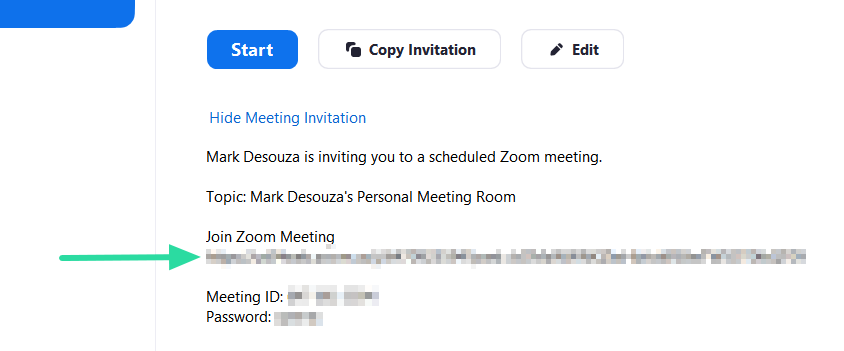
Hvis du bare vil ha Møte-lenken uten invitasjonen eller møte-ID og passord, kan du velge lenken under 'Bli med i Zoom Meeting' og kopiere den.
På telefonen (iPhone, Android eller iPad):
Hvis du bruker Zoom-mobilappen, kan du opprette en Møte-lenke ved å gå til "Møte"-fanen nederst i appen og trykke på "Send invitasjon".
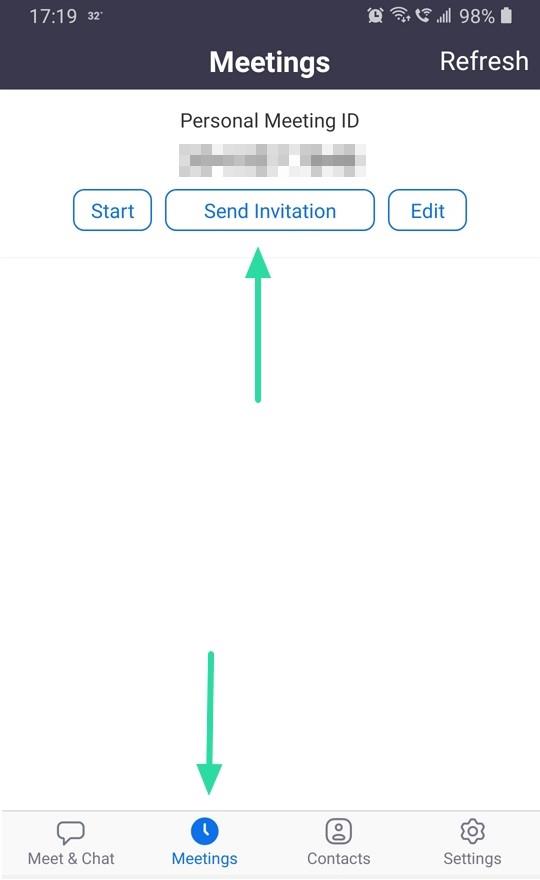
Her kan du velge fra en rekke apper hvordan du vil sende møtelenken din. Nederst vil du se alternativet "Kopier til utklippstavlen". Velg dette alternativet hvis du vil skille møtekoblingen fra møtepassordet.
Lim inn den kopierte invitasjonen i en "Notes"-app og velg møtelenken under "Bli med i Zoom Meeting".
På nettklient:
Besøk profilsiden din på Zoom. Her har du din egen personlige møte-ID og URL. Du kan velge og kopiere denne URL-en og dele med venner for å ha et møte med dem umiddelbart.
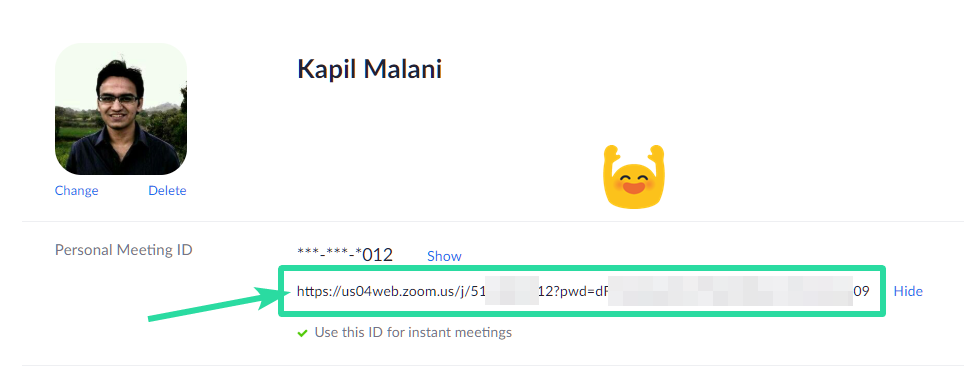
Merk: Ikke del den personlige møte-IDen og møte-URLen med noen ukjente personer.
Når en Zoom-møtelenke er generert, kan den deles akkurat som en tekstmelding. Du kan bruke den med en tekstapp som WhatsApp , Facebook messenger osv., eller du kan sende den via e-post ved å bruke nettpostappen du ønsker.
Bruk metodene nevnt ovenfor for å generere en møtekobling. Kopier deretter lenken, lim den inn i appen og send den ut.
Hvor lenge varer en Zoom-lenke

En personlig Zoom-lenke utløper aldri, men i tilfelle du endrer ID-en, endres lenken også, noe som gjør den gamle lenken ugyldig. I dette tilfellet får brukere 'lukket av vert'-feil når de prøver å bli med i møtet.
En ikke-tilbakevendende Zoom-møtekobling vil forbli aktiv i 30 dager etter den planlagte datoen. Det er selvfølgelig hvis møtet ikke inntreffer. Når et møte avsluttes, utløper invitasjonslenken for møtet umiddelbart.
En lenke til et gjentakende møte vil derimot først utløpe etter 365 dager fra siste gjentakelse.
Zoom-møtelenker er en rask måte å komme inn i et møte med ett klikk. Brukere må imidlertid være forsiktige med å legge ut denne informasjonen på offentlige fora. En tryggere måte å invitere ukjent deltakelse på ved å sende ut møte-ID.
Bare på den måten kan de delta i møtet hvis disse deltakerne har møtepassordet. Har du opprettet din egen Zoom-møtelenke og sendt den ut ennå? Gi oss beskjed i kommentarene nedenfor.
Avhengig av hvilke Zoom-produkter og tilleggsprogrammer, har du mange alternativer for å invitere Zoom-kontakter, Zoom-rom, romsystemer og oppringte deltakere til å bli med i det gjeldende møtet.
Merknader :
Klikk på fanen Ring ut eller SMS .
Skriv inn navnet på den inviterte.
Dette vil bli brukt som deres visningsnavn i møtet.
Klikk på fanen Ring ut eller SMS .
Skriv inn navnet på den inviterte.
Dette vil bli brukt som deres visningsnavn i møtet.
På en hvilken som helst av fanene så langt, nederst til venstre i vinduet, klikker du på Kopier invitasjonslenke for å få Zoom-lenken for det gjeldende møtet eller Kopier invitasjonen hvis du vil sende den umiddelbare møteinformasjonen et annet sted.
Microsoft Support spurte om å dele feilloggen fra Outlook-app, men vet ikke hvordan? Finn her trinnene for Outlook Global Logging og Advanced Logging.
Vil du fjerne Windows-tjenester som du ikke ønsker på PC-en din med Windows 11? Finn her noen enkle metoder du kan stole på!
Se hvor enkelt det er å legge til et ord eller et annet språk i stavekontrollen i Firefox. Se også hvordan du kan slå av stavekontrollen for nettleseren.
Ønsker du å aktivere eller deaktivere AutoRecover eller AutoSave alternativet? Lær hvordan du kan aktivere eller deaktivere AutoRecover-funksjonen i Word 2019 eller Microsoft 365.
Denne veiledningen beskriver hvordan du legger til sidetall i dokumenter i Microsoft Word 365.
Lær hvordan du logger på som administrator i Windows 10 og Windows 11. Få tips og triks for å administrere brukerkontoer og systeminnstillinger effektivt.
For å liste alle Windows 11-kontoer, åpne Innstillinger > Kontoer > Andre brukere og familiesider. Du kan også bruke kommandoprompt og PowerShell.
Oppdag raskeste måter å åpne Innstillinger-appen på Windows 11 med nyttige trinn og tips.
Lær hvordan du enkelt kan endre bakgrunnsbilde på Windows 11 ved hjelp av forskjellige enkle metoder.
Lær hvordan du effektivt tar skjermbilder i Windows 11 med Print Screen, Snip & Sketch og mer. Få tips og triks for å lagre og dele skjermbilder.
Oppdatering av enhetsdrivere er viktig for å fikse feil og forbedre kompatibiliteten i Windows 11. Lær hvordan du effektivt kan oppdatere driverne dine.
Lær hvordan du fjerner McAfee programvare fra Windows 11-PC-en din. Følg våre 5 trinn for avinstallering og sikkerhetstips.
Finn ut hvor "Min datamaskin" er på Windows 11 og hvordan du enkelt kan få tilgang til denne viktige funksjonen. Følg våre enkle trinn for å gjenopprette PC-ikonet.
Denne bloggen hjelper lesere med å deaktivere Copilot-funksjonen på Windows 11, hvis de ikke ønsker å bruke AI-modellen.
Lær hvordan du kan tilpasse Start-menyen i Windows 11 for en bedre brukeropplevelse. Oppdag tips for tilpasning som passer dine behov.
Lær hvordan du enkelt åpner Kontrollpanel i Windows 11 med flere metoder som gir deg frihet til å tilpasse innstillinger. Perfekt for de som ønsker å navigere effektivt i systemet.
Lær hvordan du oppretter en ny brukerkonto på Windows 11, både lokalt og online. Få nyttige tips og trinnvise instruksjoner her.
Ikke legg ut bildene dine gratis på Instagram når du kan få betalt for dem. Les og vet hvordan du tjener penger på Instagram og får mest mulig ut av denne sosiale nettverksplattformen.
Lær hvordan du enkelt redigerer og fjerner PDF-metadata. Denne veiledningen hjelper deg med å enkelt redigere eller fjerne PDF-metadata på et par enkle måter.
Vet du at Facebook har en komplett liste over telefonbokkontakter sammen med navn, nummer og e-postadresse.
Bluetooth lar deg koble Windows 10-enheter og tilbehør til PC-en din uten behov for ledninger. Her er ulike teknikker for å løse Bluetooth-problemer.
Lær deg å ta kontroll over personvernet ditt ved å tømme Bing-søkeloggen og Microsoft Edge-loggen med enkle trinn.
Oppdag den beste samarbeidsprogramvaren for små bedrifter. Finn verktøy som kan forbedre kommunikasjon og produktivitet i teamet ditt.
Lær hvordan du holder statusen din aktiv i Microsoft Teams. Følg våre trinn for å sikre at du alltid er tilgjengelig for kolleger og kunder.
Oppdag den beste prosjektledelsesprogramvaren for småbedrifter som kan hjelpe deg med å organisere prosjekter og oppgaver effektivt.
Gjenopprett siste økt enkelt i Microsoft Edge, Google Chrome, Mozilla Firefox og Internet Explorer. Dette trikset er nyttig når du ved et uhell lukker en hvilken som helst fane i nettleseren.
Hvis du har mange duplikater klumpet på Google Photos eller ønsker å eliminere duplikatbilder, så sjekk ut de mange måtene å slette duplikater i Google Photos.
Hvordan fikse at Nintendo Switch ikke slår seg på? Her er 4 enkle løsninger for å fikse at Nintendo Switch ikke slår seg på.
Lær hvordan du tilbakestiller Gmail-passordet ditt enkelt og sikkert. Endre passordet regelmessig for å beskytte kontoen din.
Lær hvordan du konfigurerer flere skjermer på Windows 10 med denne bloggen. Det være seg to eller tre eller flere skjermer, du kan enkelt sette opp skjermer for spilling eller koding.









![Slik avinstallerer du McAfee på Windows 11 [5 måter] Slik avinstallerer du McAfee på Windows 11 [5 måter]](https://blog.webtech360.com/resources8/images31/image-4917-0105182719945.png)

















